
【最新版】Google SpreadSheetのデータをJSONで取得する手順
※本記事では、GoogleSheetsAPI v4版の最新のJSON取得方法を紹介しています、今まで定番だった「ウェブ公開」での取得方法(GoogleSheetsAPI v3版)がここ最近で正式に廃止されたため、詳細についてはリンクを貼っておきます。
Migrate your apps to the latest Sheets API
Google SpreadSheetのデータをJSONで取得する手順
これまで多くの方が利用していたv3(GoogleSheetsAPI)でのJSONデータ取得手順は廃止されました(シートのウェブ公開を利用したやり方)、v4ではAPIキーを利用してJSONを取得する方法に変更されたので、今回はこの手順について紹介したいと思います。
- APIキーを発行する
- スプレッドシートを用意する
- 専用URLにアクセスする
①:APIキーを発行する
Google Sheets API v4からはAPIキーを利用してJSONを取得する必要があります、なのでGoogle Cloud PlatformにアクセスしてAPIキーを発行してください。アクセス後の手順についても具体的に解説しておきます。
①:プロジェクトを作成する
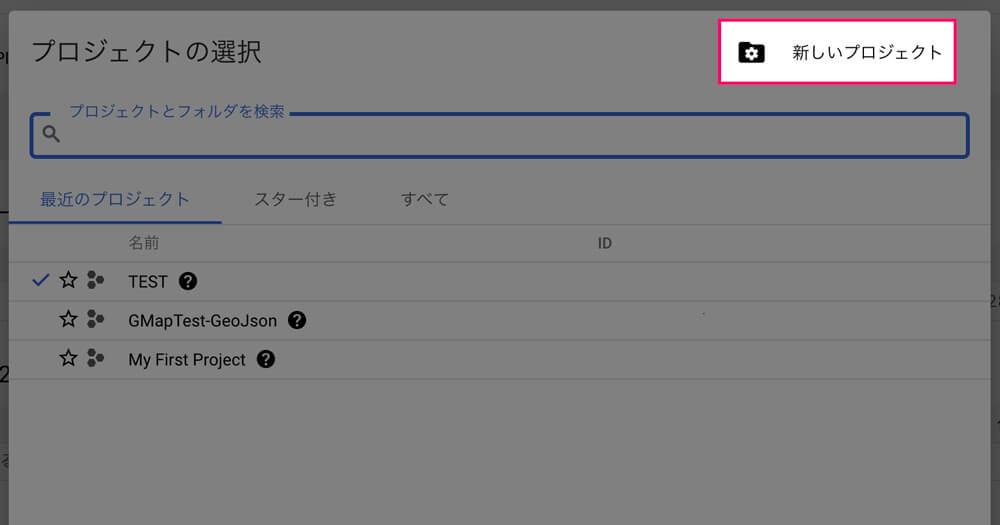
Google Cloud Platformにアクセスしたら、プロジェクトを作成します、プロジェクト名は適当に付けましょう。
②:Google Sheets APIを有効にする
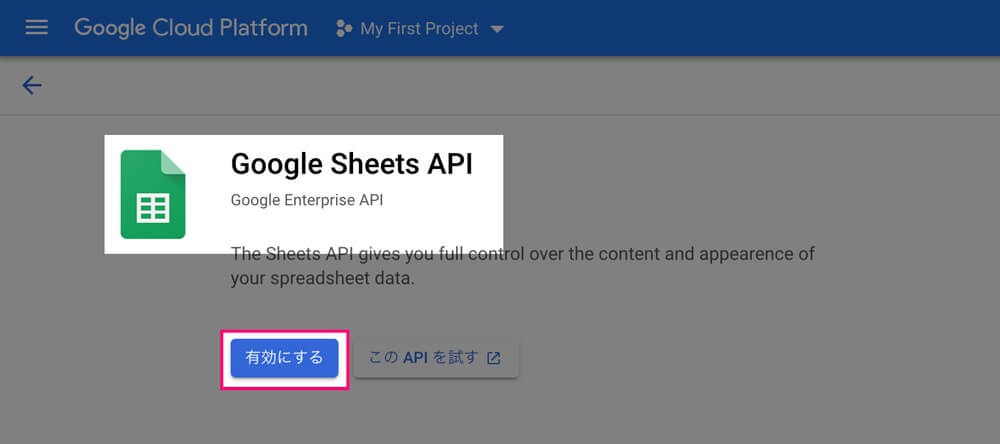
作成したプロジェクトにAPIを導入します、ライブラリからGoogle Sheets APIを検索して有効化させます。
③:APIキーを発行する

最後にAPIキーを作成します、認証情報を作成からAPIキーを選択します。
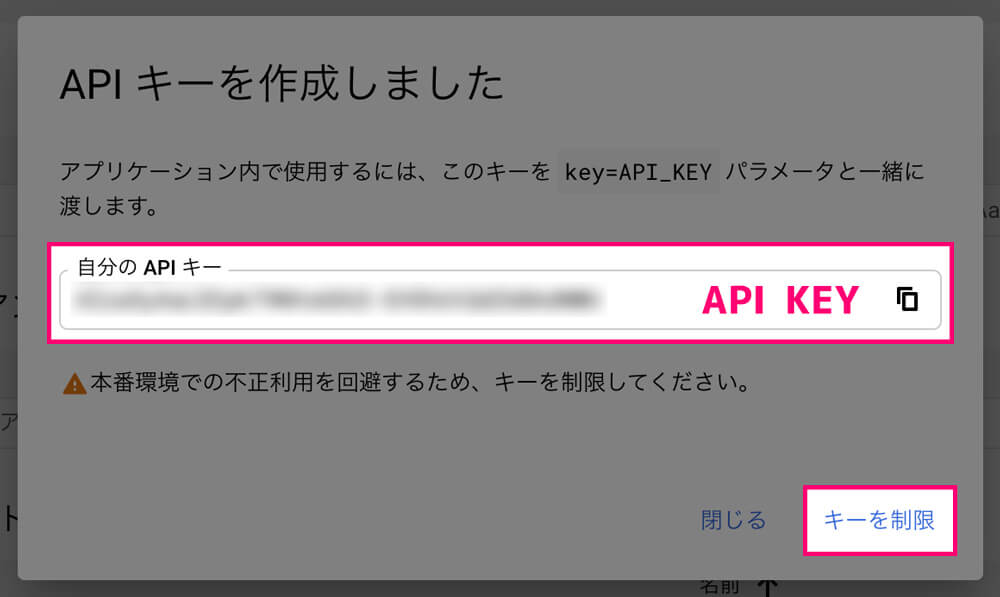
APIキーが発行されたらGoogle Cloud Platformでの操作は完了です、発行したAPIキーは最後の手順「③:専用URLにアクセスする」で使います。
②:スプレッドシートを用意する
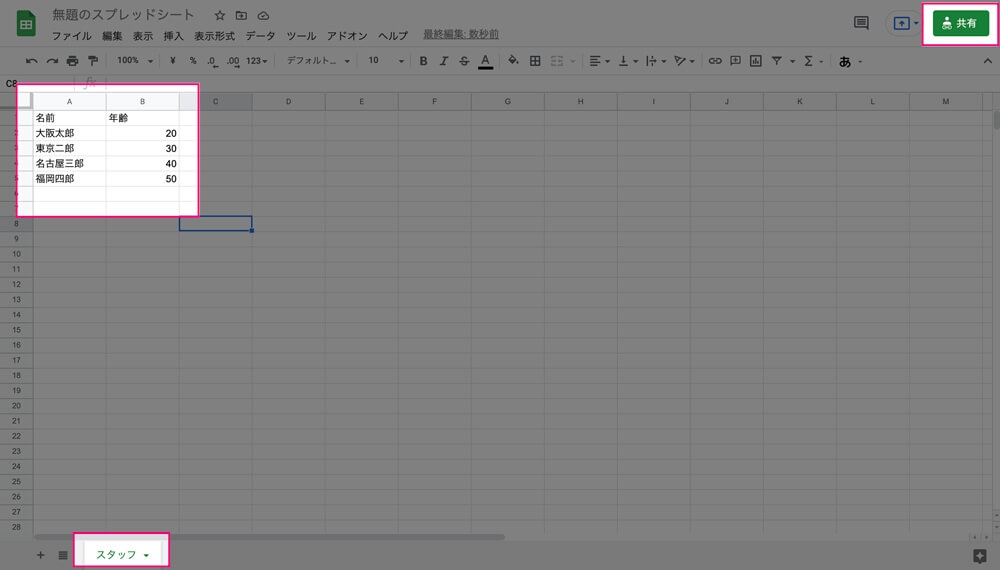
次にJSONとして取得するスプレッドシートの用意です、適当な名前でスプレッドシートを作成してスタッフというシートを用意しました、セルには名前と年齢という感じで適当にデータを入れました。ここまで用意できたら右上の共有を押します。
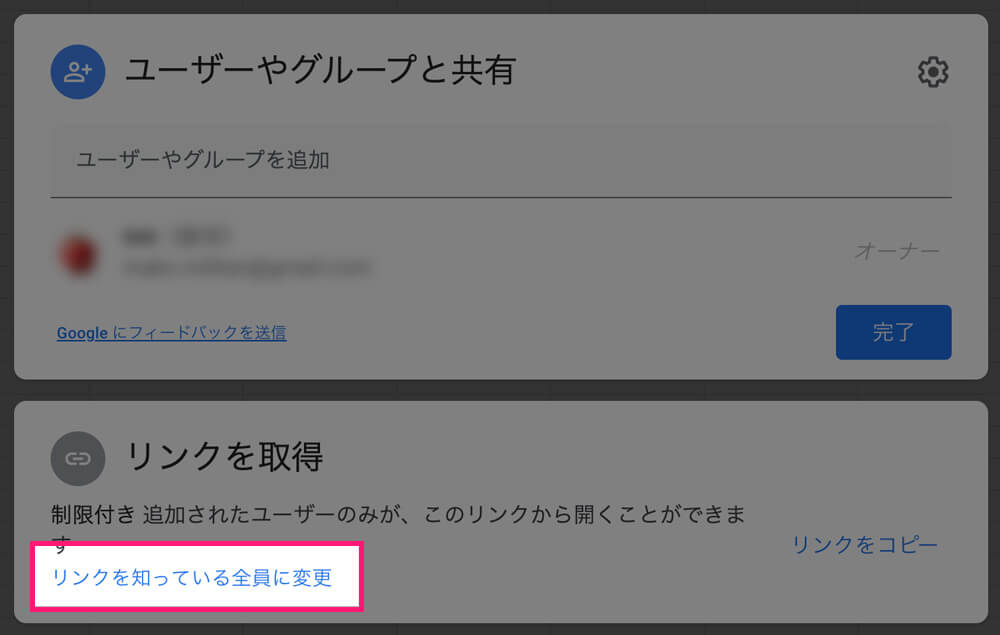
一番下にあるリンクを知っている全員に変更を押して閲覧者の権限を付与します。ちなみに、Google Sheets API v3ではウェブ公開することでJSONデータを取得できました(廃止されたので現在は使えません)
取得した共有リンクにスプレッドシートIDがある
https://docs.google.com/spreadsheets/d/スプレッドシートID/edit?usp=sharing③:専用URLにアクセスする
JSON取得URL【テンプレート】
https://sheets.googleapis.com/v4/spreadsheets/{スプレッドシートID}/values/{シート名}?key={APIキー}最後に、上記のJSON取得URLに各情報をセットした上でブラウザでアクセスすればJSONデータが返ってきます、先ほど発行したAPIキーとスプレッドシートの情報を使って実際にURLを完成させたのが下記になります。
JSON取得URL【実装例】
https://sheets.googleapis.com/v4/spreadsheets/awK9-egfuhwp8y9aO3JJfsifwio2eihfsefjseFKsif/values/スタッフ?key=jTrofwaJOpRp4wadUiwAqBs_SJGaf89kr28xsAT_pスプレッドシートIDやAPIキーはダミーをセットしています、実際にブラウザで叩いてみると、、、
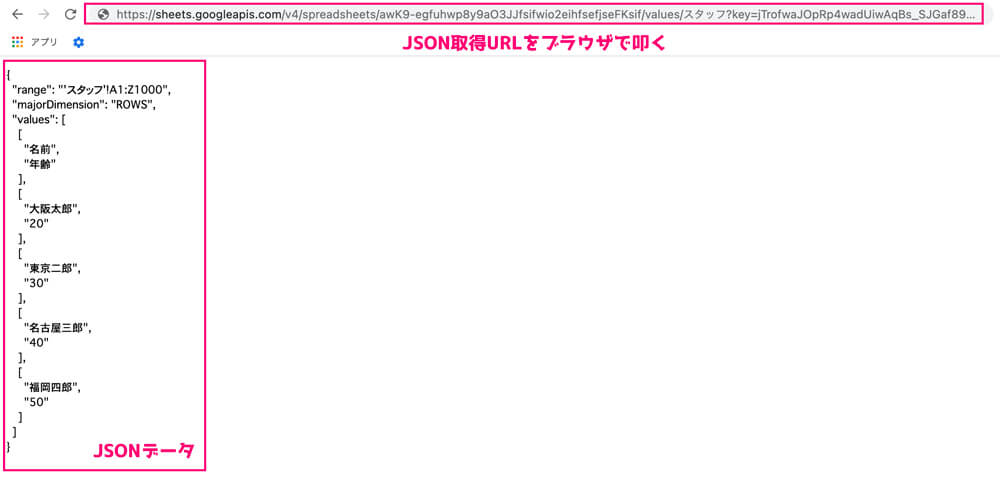
はい、しっかりJSONとして値が返ってきていますね。
スプレッドシートから簡単にJSONデータを取得することができました、プログラミングでJSONを返すAPIを作るよりこっちの方が実装コストが少なく済むのでオススメです、是非参考にしてみてください。
飲食→派遣→IT系ベンチャーに転職。
本業をベーシックインカムとし、やりたい事に挑戦するWebエンジニア。